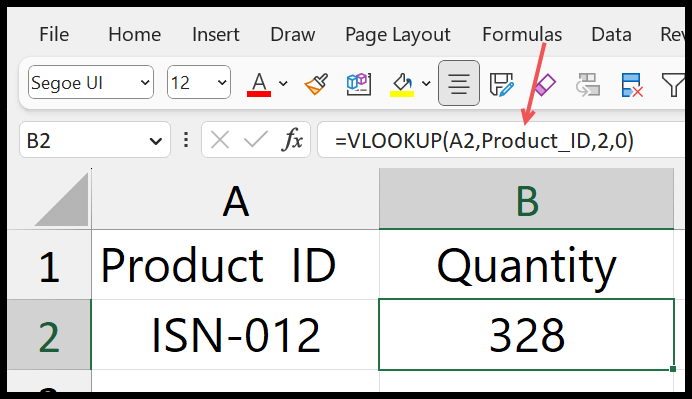¿cómo utilizar buscarv desde otra hoja?
Cuando desee buscar un valor de los datos de otra hoja, puede utilizar BUSCARV. Y este tutorial lo explica con un ejemplo fácil de seguir.
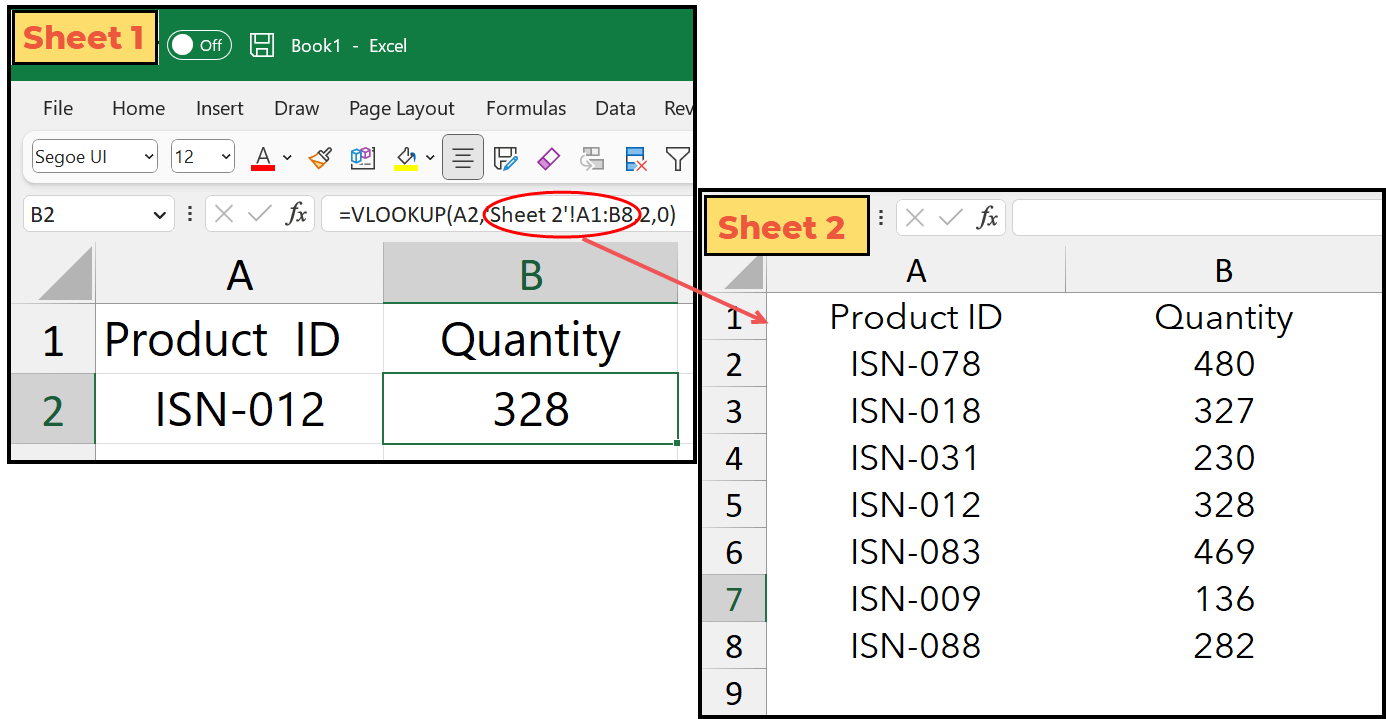
Puede utilizar los pasos a continuación para escribir esta fórmula:
- Primero, ingrese BUSCARV en una celda, y el argumento valor_buscado se refiere a la celda donde tiene el valor de búsqueda.
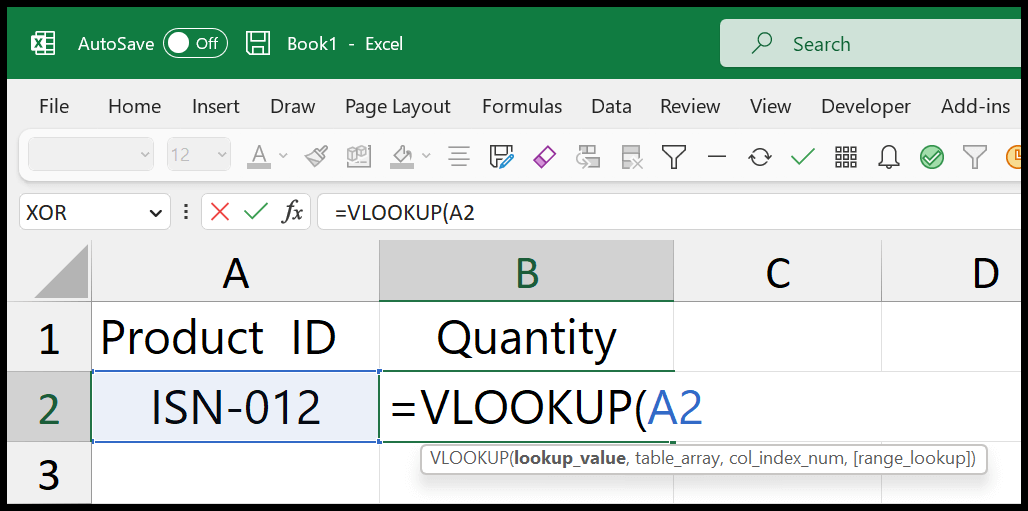
- Después de eso, ingrese un comando y haga clic en «Hoja 2» para abrirlo.
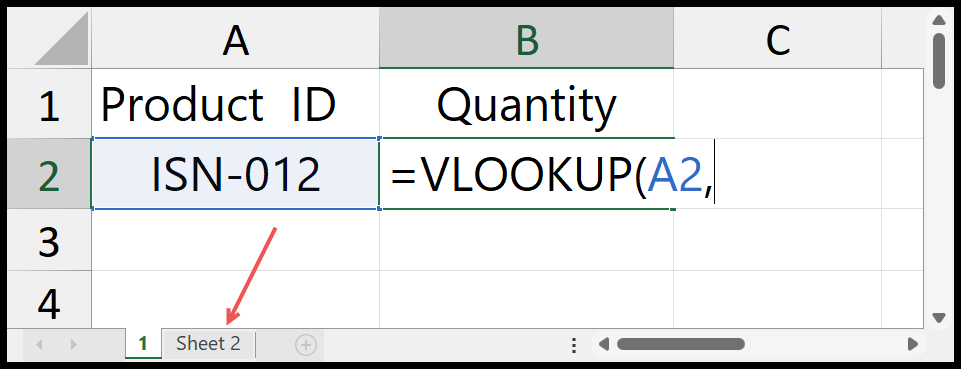
- Ahora en “Hoja 2” selecciona la tabla donde tienes el ID del producto y la cantidad.
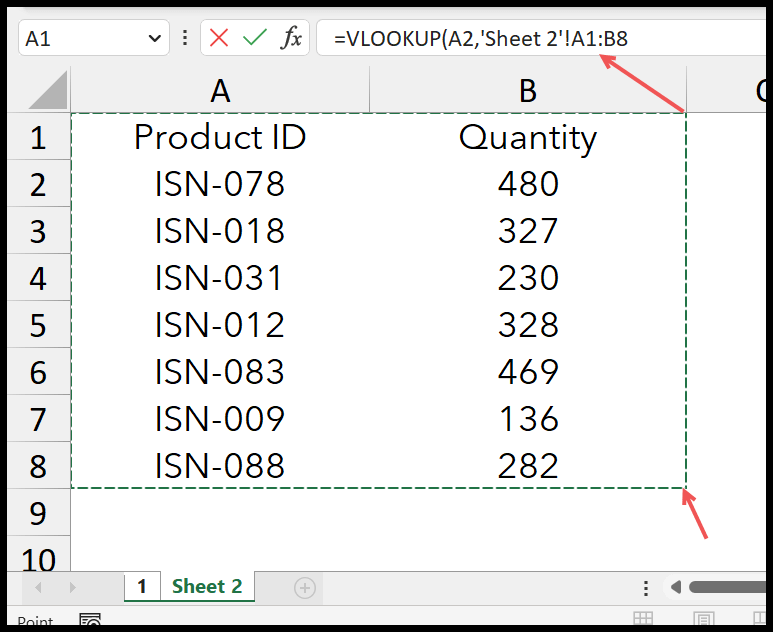
- Luego ingrese una coma nuevamente y especifique 2 en el argumento col_index_num.
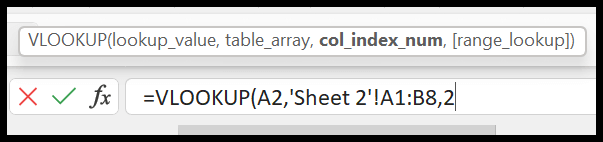
- Desde allí, en [range_lookup], ingrese 0 o FALSO para una búsqueda de coincidencia exacta.
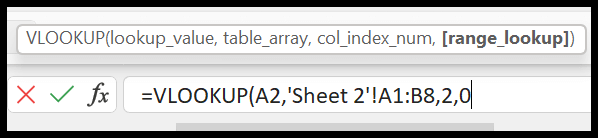
- Al final, cierre la función y presione Entrar para obtener el resultado en la celda de la hoja “1”.
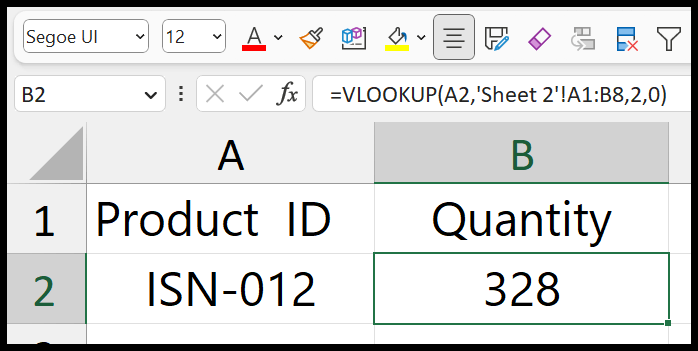
Notas importantes
Si cambias el nombre de la hoja donde tienes los datos, Excel también es lo suficientemente inteligente como para cambiarlo en tu fórmula. Para que no tengas que preocuparte antes de cambiar el nombre de las hojas.
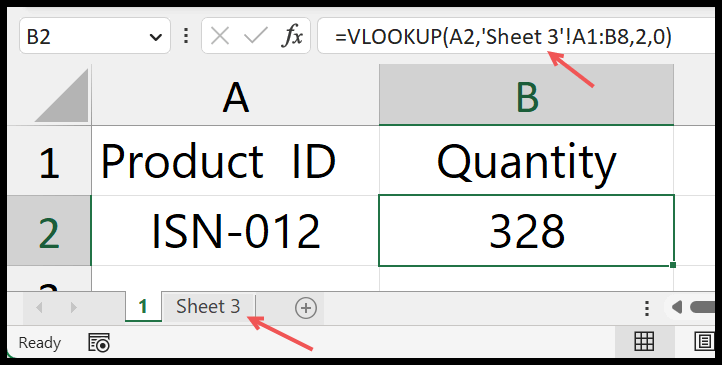
Pero debe asegurarse de que una vez que se elimine la hoja de datos, su fórmula muestre el #REF. Error en el resultado. Y no hay forma de recuperar una hoja.
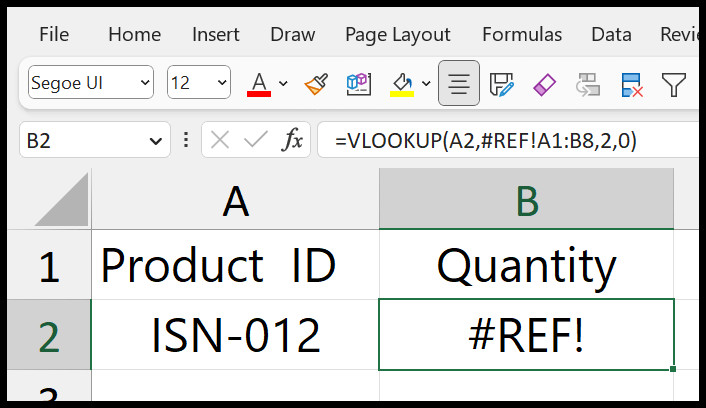
También puede convertir datos de otra hoja en un rango con nombre y hacer referencia a él en BUSCARV. Con esto, no es necesario abrir la segunda hoja al escribir la fórmula. En su lugar, puede ingresar el rango nombrado y Excel hará referencia a los datos.